Win10中的六种模式你知道吗?
时间:2021-04-07 来源:系统城官网
微软于去年新推出了win10 20h2,应该有很多人开始使用了吧。win10系统稳定,深受大家的喜欢,那你知道win10系统中的六种模式吗?在不同的环境下,可以使用不同的模式,它们在什么时候可以使用呢?下面小编就来给大家讲讲吧。
1、夜间模式
路径:设置→系统→显示→颜色→夜间模式
晚上用电脑,强烈的屏幕光总是让眼睛不舒服,不妨试一试Win10的“夜间模式”。“夜间模式”≠“深色模式”,切换后,除了会去除屏幕里对眼睛不利的蓝光,并不会对整个界面进行“黑化”。而且Win10还专门设计了一个定时切换功能,可以根据用户所在地的日出日落时间自动切换。
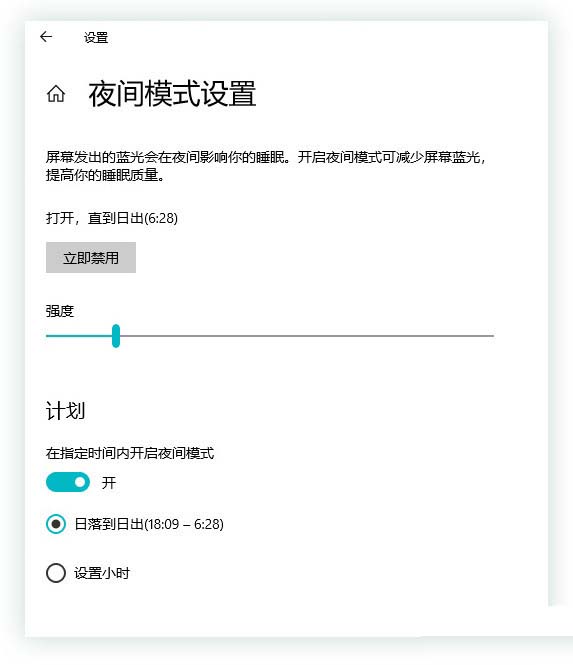
2、游戏模式
路径:设置→游戏→游戏模式
玩游戏总是卡?快试试Win10的”游戏模式”吧。这个模式位于设置→游戏标签下,只有一个开关。开启后,Win10将优先把内存与CPU资源分配给游戏,同时暂停一些非必要通知,并为游戏带来更加稳定的帧速率。有了它,游戏玩家的体验将会更好。

3、飞行模式
路径:设置→网络和Internet→飞行模式
和手机一样,Win10也有一个快速关闭无线信号的总开关,这就是——“飞行模式”。当你将Win10设备带上飞机,并且希望在中途使用时,就可以打开这个开关。不过需要注意的是,“飞行模式”关闭的仅仅是无线信号,如果设备连接有线网,依旧可以正常联网。
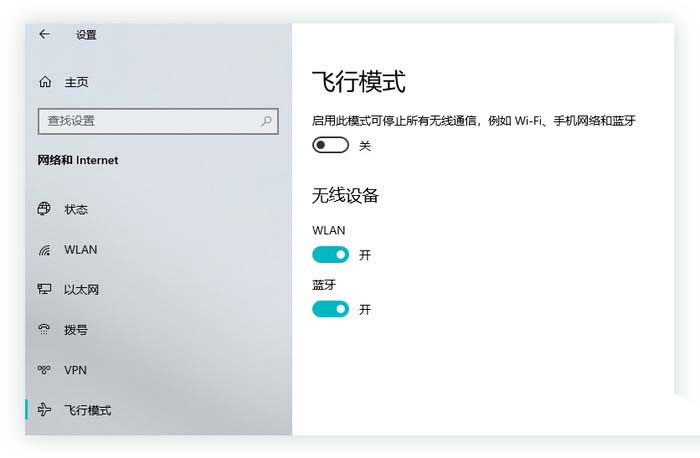
4、卓越模式
路径:Powershell→powercfg -duplicatescheme e9a42b02-d5df-448d-aa00-03f14749eb61
千万别以为,Wn10里最强的就是“高性能”模式,在它之上,其实还有一个更厉害的“卓越性能”模式。卓越性能是Win10里一项隐藏电源属性,正常时看不到。要想进入卓越模式,需要首先点击开始菜单,输入“Powershell”,再勾选“以管理员身份运行”。接下来,将代码“powercfg -duplicatescheme e9a42b02-d5df-448d-aa00-03f14749eb61”(不含引号)粘贴进去。敲打回车后,就可以在“设置”→“系统”→“电源和睡眠”→“其他电源设置”中找到新增加的“卓越性能模式”了。
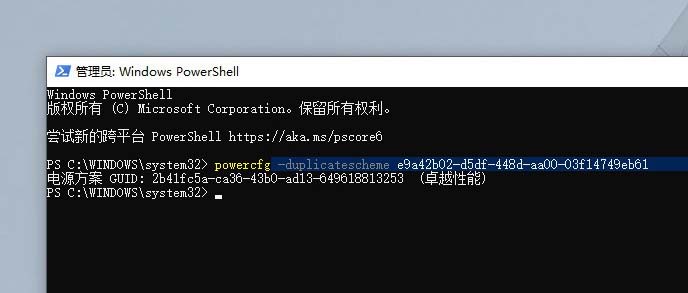
卓越性能可以带来高于传统模式的性能表现及响应速度,特别适合用在不需要计较电量的台式电脑上。
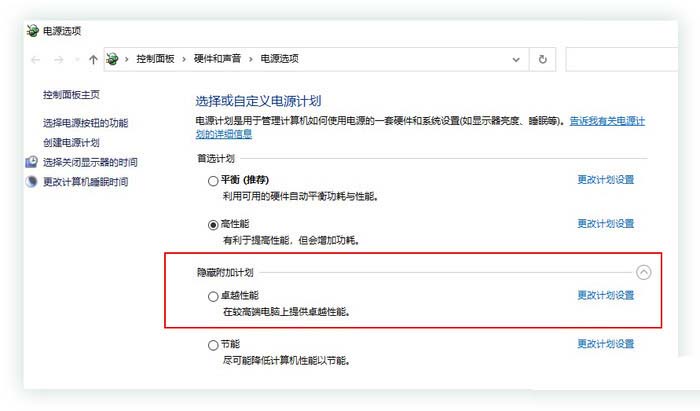
5、专注模式
路径:设置→系统→专注助手
如果你正全神贯注地做一件事(比如赶工一份PPT),不希望被其他事情打扰,不妨试一试Win10里的“专注模式”。打开专注模式后,系统会自动屏蔽诸如联系人、UWP通知等信息,从而带给使用者一个安静的使用环境。它有四种激活模式,分别是全屏时激活、玩游戏时激活、投影时激活,和固定时段激活(23:00-7:00)。当专注模式生效时,上述信息不再弹窗,而是直接进入通知中心,以免对使用者造成干扰。
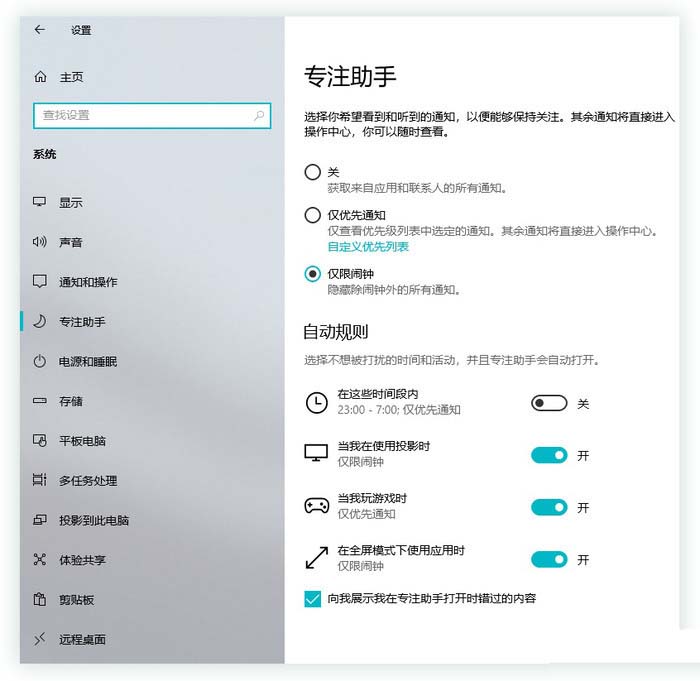
6、平板模式
路径:设置→系统→平板电脑
如果你的设备是触控式平板,并且具有外置键盘,就可以使用这项平板模式。和传统桌面模式相比,平板模式除了能让应用自动全屏外,图标的间距也会拉大,变得更加适合手指触摸。甚至你还会看到一个不一样的开始菜单,一个更加类似Win8的开始菜单。
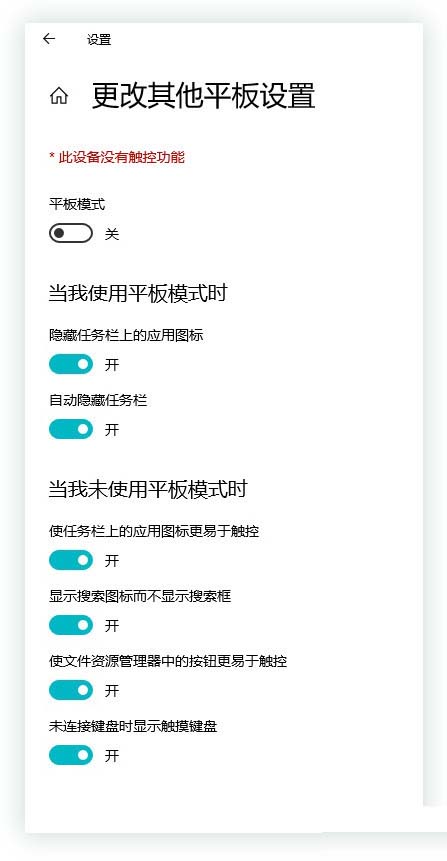
以上就是关于win10中六种模式的相关介绍,希望大家喜欢。
相关信息
-
-
2023/09/10
Win10家庭版如何设置开机密码?Win10家庭版设置开机密码的方法 -
2023/09/08
新手如何重装win10系统?手把手教你从零重装Win10系统 -
2023/09/07
已有Win10怎么安装纯净版?一键安装Win10纯净版教程
-
-
Win10纯净版怎么重装?一键重装系统Win10纯净版教程
Win10纯净版是经过精简、优化过的系统,不带乱七八糟的垃圾软件,深受用户的喜爱。近期有用户的电脑出现了问题,需要重装系统,就想要将电脑重装为纯净版,那你知道Win10纯净版怎么重...
2023/09/06
-
电脑系统应该如何重装?重装Win10电脑系统的步骤
相信很多小伙伴随着电脑使用的时间越长,都会遇到过一些崩溃、病毒感染或系统运行缓慢等问题时,即使没有遇到也有想要去重装系统的想法,那么电脑怎么重装系统Win10呢?下面就一起...
2023/09/05
系统教程栏目
栏目热门教程
- 1 Win10 21H1值得更新吗 到底要不要升级到21H1
- 2 Win10 21H1和20H2哪个好 21H1和20H2系统详细对比
- 3 Win10电脑如何关闭/禁用新闻和兴趣功能?
- 4 Win10 KB5000802更新后电脑打印机崩溃蓝屏怎么办?
- 5 电脑开机一直卡在“正在准备 Windows,请不要关闭你的计算机”怎么解决?
- 6 Win10 21H1无法安装更新怎么解决?Win10 21H1无法安装更新解决方法
- 7 win10更新需卸载virtualbox 电脑怎么卸载virtualbox?
- 8 Windows10 21H1稳定兼容性如何,值得更新吗?
- 9 针对windows10的功能更新,版本20h2安装失败
- 10 如何关闭Win10 20H2强制更新?关闭Win10 20H2强制更新的方法
人气教程排行
- 1 win10系统激活工具推荐
- 2 打开office显示:你的office许可证有问题,你可能是盗版软件的受害者怎么办?
- 3 2021索尼imx传感器天梯图 imx传感器天梯图排行榜2021
- 4 vivo手机可以安装华为鸿蒙系统吗?vivo鸿蒙系统怎么申请?
- 5 Win10 21H1值得更新吗 到底要不要升级到21H1
- 6 百度网盘内容有违规内容无法下载怎么办?百度网盘内容有违规内容无法下载解决办法
- 7 鸿蒙系统到底好不好用?鸿蒙系统的优点和缺点介绍
- 8 Win10 21H1和20H2哪个好 21H1和20H2系统详细对比
- 9 系统开机提示“please power down and connect the...”怎么办?
- 10 剪映Windows电脑专业版的草稿默认保存路径在哪?
站长推荐
热门系统下载
- 1 Windows 10 微软官方安装工具
- 2 微软 MSDN原版 Windows 7 SP1 64位专业版 ISO镜像 (Win7 64位)
- 3 微软MSDN 纯净版 Windows 10 x64 21H2 专业版 2022年4月更新
- 4 微软MSDN 纯净版 Windows 10 x64 22H2 专业版 2022年10月更新
- 5 微软 MSDN原版 Windows 7 SP1 64位旗舰版 ISO镜像 (Win7 64位)
- 6 微软MSDN 纯净版 Windows 10 x86 22H2 专业版 2022年10月更新
- 7 微软 MSDN原版 Windows 7 SP1 32位专业版 ISO镜像 (Win7 32位)
- 8 微软 MSDN原版 Windows XP SP3 32位专业版 ISO镜像
- 9 微软 MSDN原版 Windows 7 SP1 32位旗舰版 ISO镜像 (Win7 32位)
- 10 微软MSDN Windows 10 x64 20H2 2020年10月更新19042.631


